Se você precisa identificar melhor as unidades do seu computador, aprenda nesse tutorial como alterar os nomes das unidades de disco usando o Gparted.
Quando o gerenciador de arquivos Nautilus mostra as unidades de disco apenas com “x GB Volume” fica chato e as vezes complicado para descobrir qual é qual.
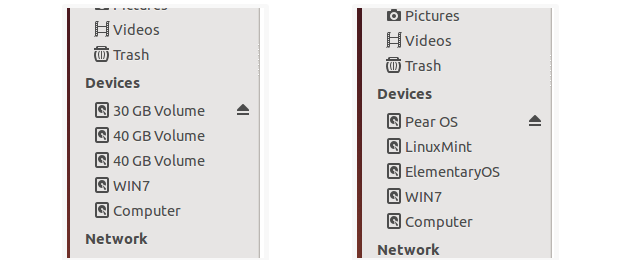
Nessa situação, o melhor a fazer é nomear essas unidades de um jeito que o usuário não tenha que bater muita cabeça para identificar a unidade, conforme será mostrado a seguir.
Claro, essa situação não acontece sempre, mas se for o caso, o procedimento abaixo lhe ajudará a deixar os nomes do jeito mais adequado.
Como alterar os nomes das unidades de disco usando o Gparted
Para alterar os nomes das unidades de disco usando o Gparted, você deve fazer o seguinte:
Passo 1. Se você ainda não tiver o Gparted instalado, procure por ele na Central de programas e instale-o ou use o comando abaixo para isso;
sudo apt-get install gparted -yPasso 2. Para executar o programa, clique no Dash e digite a palavra gparted. Quando ele aparecer no resultado da pesquisa, clique nele para executá-lo;
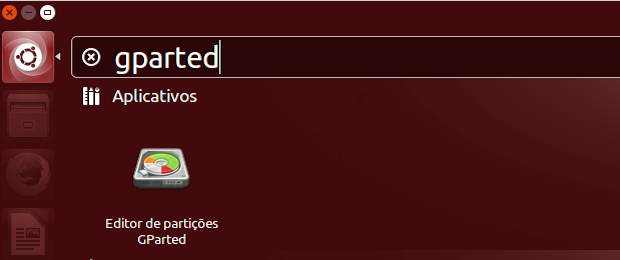
Passo 3. Dentro do programa, clique no disco que você deseja mudar o nome, para selecioná-lo;
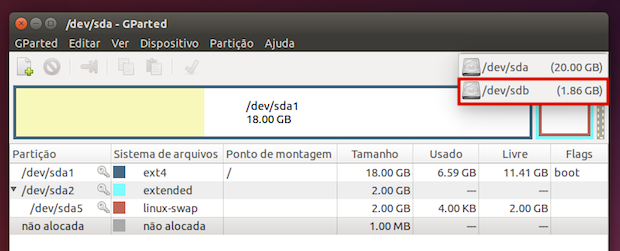
Passo 4. Se a partição não estiver desmontada, clique com o botão direito sobre ela e no menu que aparece, selecione a opção “Desmontar”;

Passo 5. Com a partição já desmontada, clique novamente com o botão direito sobre ela e quando o menu aparecer, clique na opção “Rótulo”;
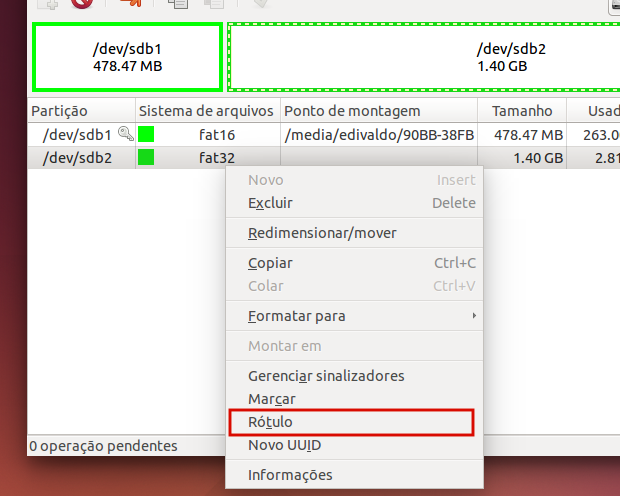
Passo 6. Na janela que será exibida, coloque o nome que deseja chamar a unidade e depois, clique no botão “OK” para confirmar;
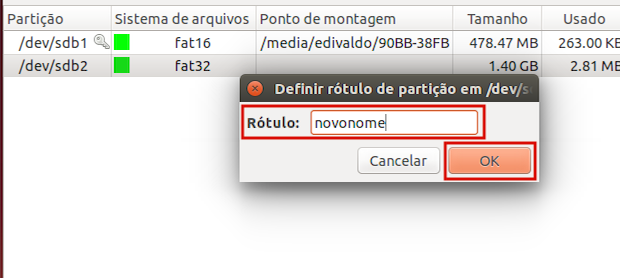
Pronto! Agora que a unidade irá exibir o nome que você colocou, e certamente ficará bem mais fácil identificá-la.